Pridajte vlastné vyhľadávania do panela s adresou programu Internet Explorer, aby ste ušetrili čas
Nedávno sme zverejnili podrobný návod, ako môžete pridajte do prehliadača Google Chrome vlastné kľúčové slová, aby ste rýchlejšie vyhľadávali z panela s adresou. Dnes by sme vám chceli ukázať, ako urobiť to isté pre Internet Explorer. IE neprichádza so žiadnymi možnosťami vo svojom používateľskom rozhraní na konfiguráciu týchto vyhľadávaní, ale pokúsime sa to zjednodušiť. Pomocou funkcie vlastného vyhľadávania môžete ušetriť veľa času a urýchliť každodenné úlohy súvisiace s vyhľadávaním pre Internet Explorer.
Reklama
Vyhľadávanie z panela s adresou je možné v Internet Exploreri od verzie IE6. Aj keď bolo pre IE7 a IE8 pridané samostatné vyhľadávacie pole, aby sa zlepšila použiteľnosť poskytovateľa vyhľadávania, vyhľadávanie v paneli s adresou tu bolo vždy.
Ako som však spomenul vyššie, Internet Explorer nemá žiadne grafické rozhranie na definovanie týchto vlastných vyhľadávaní, takže musíme použiť Editor databázy Registry.
- Otvorte Editor databázy Registry (Tip: pozrite si naše podrobný návod na editor databázy Registry).
- Prejdite na nasledujúci kláves:
HKEY_CURRENT_USER\Software\Microsoft\Internet Explorer\SearchUrl
Tip: Môžete prístup k ľubovoľnému kľúču databázy Registry jediným kliknutím.
- Tu vytvorte nový kľúč. Názov, ktorý dáte tomuto kľúču, by mal byť alias, ktorý chcete použiť v paneli s adresou. Môžete si definovať svoje vlastné aliasy. Predpokladajme napríklad, že chcete použiť g pre Google, potom by ste mali pomenovať kľúč „g'. Pre Wikipédiu môžete použiť „w'. Pre Bing môžete použiť „b' a tak ďalej. V tomto príklade použijeme 'img' ako alias pre Obrázky Google. Takže v tomto prípade sme nový kľúč pomenovali ako img.
- Nastavte predvolenú hodnotu novovytvoreného kľúča (napr. 'img' v našom prípade) na adresu URL vyhľadávania. Pre vyhľadávanie v službe Obrázky Google nastavte túto hodnotu:
http://images.google.com/images? q=%s&ie=UTF-8&oe=UTF-8&hl=sk
The %s časť adresy URL bude nahradená vaším vyhľadávacím dopytom alebo hľadaným výrazom.
- S tým istým kľúčom teraz musíte vytvoriť reťazcové hodnoty podľa nižšie uvedeného zoznamu, "name"="value" v tomto poradí:
" "="+"
"%"="%25"
"#"="%23"
"?"="%3F"
"&"="%26"
"+"="%2B"
"="="%3D" - To je všetko. Mali by ste dostať niečo takéto:
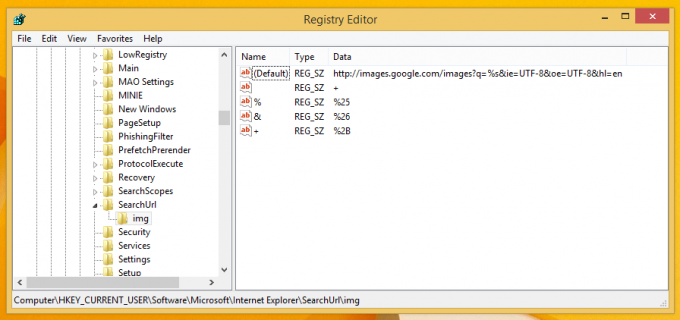
- Teraz do panela s adresou IE zadajte img . Okamžite vykoná vyhľadávanie pomocou obrázkov Google:

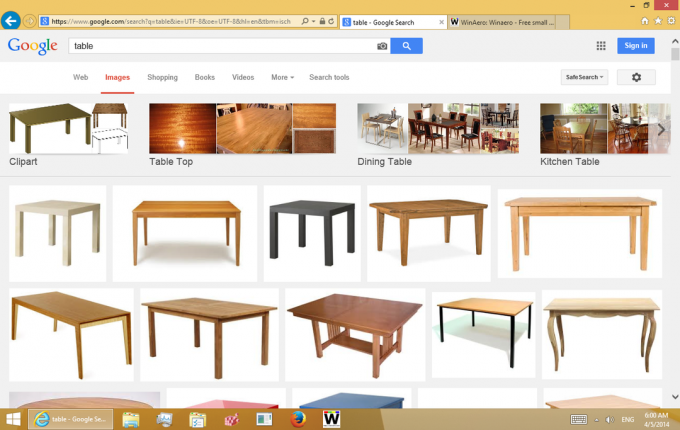
To je všetko! Tu je šablóna súboru registra, pomocou ktorej môžete jednoducho pridať nové vyhľadávania:
[HKEY_CURRENT_USER\Software\Microsoft\Internet Explorer\SearchUrl\ENTER VYHĽADÁVACÍ ALIAS] @="ZADAJTE VYHĽADÁVAŤ URL s %s"" "="+" "%"="%25" "#"="%23" "?"="%3F" "&"="%26" "+"="%2B" "="="%3D"
Ako bonus by som vám rád ponúkol sadu vlastných vyhľadávaní, ktoré sme vytvorili a ktoré môžu byť pre vás užitočné. Obsahuje 12 užitočných skratiek a služieb.
Tieto vyhľadávania a vyššie uvedenú šablónu si môžete stiahnuť ako súbor registra tu:
Stiahnite si súbory databázy Registry
